Win10系统更新暂停方法
作者:佚名 来源:未知 时间:2024-11-09
在Windows 10操作系统中,系统更新是保持系统安全、稳定以及功能完善的重要环节。然而,在某些情况下,我们可能需要暂时或长期暂停系统更新,比如在进行重要任务时,不希望被突如其来的更新打断;或是由于网络连接问题、系统错误、驱动问题等导致更新失败,而需要暂时停止更新以排查和解决这些问题。本文将从多个维度探讨如何在Windows 10中暂停系统更新,帮助用户更好地掌握这一功能。

一、通过设置菜单暂停更新
Windows 10为用户提供了通过设置菜单来暂停更新的选项。这是最简单直接的方法,适用于希望暂时延缓更新的用户。
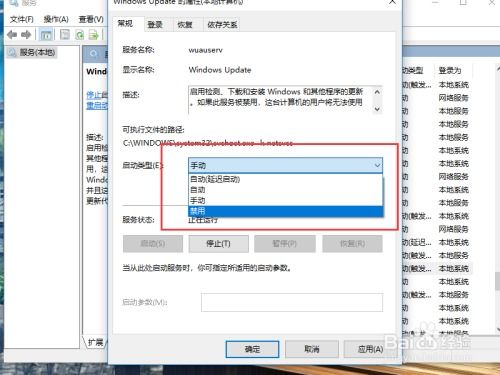
1. 打开设置:按下“Windows + I”键,打开Windows设置。
2. 选择更新与安全:在设置窗口中,选择“更新与安全”选项。
3. 进入Windows更新:在左侧菜单中选择“Windows更新”。
4. 高级选项:在Windows更新页面,点击“高级选项”链接。
5. 暂停更新:在高级选项中,你可以看到“暂停更新”的按钮。点击此按钮可以选择暂停更新的时间,通常为7天,最多可以暂停35天。
二、通过服务管理器禁用Windows Update服务
对于希望彻底关闭自动更新的用户,可以通过服务管理器禁用Windows Update服务。这种方法需要一定的系统操作知识,但相对简单有效。
1. 打开服务管理器:按下“Windows + R”键,输入“services.msc”并按回车,打开服务管理器。
2. 找到Windows Update服务:在服务列表中,找到“Windows Update”服务。
3. 禁用服务:右键单击“Windows Update”服务,选择“属性”。在属性窗口中,将“启动类型”更改为“禁用”,然后点击“确定”。
三、使用组策略编辑器禁用自动更新
对于专业用户或需要更细致控制更新的场景,组策略编辑器是一个强大的工具。
1. 打开组策略编辑器:按下“Windows + R”键,输入“gpedit.msc”并按回车,打开本地组策略编辑器。
2. 定位Windows更新设置:在编辑器中,依次展开“计算机配置”>“管理模板”>“Windows组件”>“Windows Update”。
3. 禁用自动更新:找到“配置自动更新”策略,双击打开。在策略设置窗口中,选择“已禁用”选项,然后点击“确定”。
四、通过修改注册表关闭自动更新
注册表是Windows系统的核心数据库,通过修改注册表也可以关闭自动更新。但请注意,修改注册表前务必备份,以防万一出现问题。
1. 打开注册表编辑器:按下“Windows + R”键,输入“regedit”并按回车,打开注册表编辑器。
2. 导航到相关路径:在编辑器中,导航到`HKEY_LOCAL_MACHINE\SOFTWARE\Policies\Microsoft\Windows\WindowsUpdate`路径。
3. 创建新键值:右键单击空白处,选择“新建”>“DWORD (32位) 值”,命名为“DisableAutoUpdate”,并设置其值为1。
五、使用任务计划程序禁用更新任务
任务计划程序是Windows系统中用于管理自动任务的工具,通过禁用与更新相关的任务,也可以达到暂停更新的目的。
1. 打开任务计划程序:按下“Windows + R”键,输入“taskschd.msc”并按回车,打开任务计划程序。
2. 导航到WindowsUpdate路径:在任务计划程序中,找到“任务计划程序库/Microsoft/Windows/WindowsUpdate”路径。
3. 禁用ScheduleStart任务:在右侧的任务列表中,找到“ScheduleStart”任务,右键单击并选择“禁用”。
六、处理更新失败的问题
在暂停更新之前,有时我们可能会遇到更新失败的问题,这些问题可能是由于网络连接、系统错误或驱动问题导致的。以下是一些常见的解决方法:
1. 检查网络连接:确保网络连接正常并且信号稳定。可以尝试重新连接Wi-Fi网络或者使用有线连接。
2. 重启电脑:有时候只需重启电脑即可解决系统更新的问题。
3. 运行系统更新故障排查工具:Windows 10提供了一款专门用于故障排查的工具,可以自动检测和修复与系统更新相关的问题。
4. 清理软件分发文件夹:系统更新过程中,会将下载的更新文件保存在软件分发文件夹。如果该文件夹中的文件出现错误或损坏,会导致系统无法更新。可以通过命令提示符停止Windows更新服务,重命名软件分发文件夹,然后重新启动Windows更新服务来解决问题。
5. 更新驱动程序:驱动程序是系统正常运行的关键。更新最新版本的驱动程序可以解决由于过时驱动导致的系统更新问题。
七、长期不更新的后果
虽然本文主题是如何暂停系统更新,但我们也应该了解长期不更新Windows 10可能带来的后果。
1. 安全漏洞:随着时间的推移,Windows 10会出现新的安全漏洞。如果不及时更新操作系统,这些漏洞可能会被黑客利用,导致病毒、恶意软件和其他安全问题。
2. 系统错误:Windows 10更新不仅涉及安全修复,还包括性能调整和修复其他系统错误。如果不更新,可能会导致系统不稳定,出现错误或功能不可用。
3. 不兼容性问题:随着软件和硬件的更新,操作系统也需要更新以保持兼容性。如果不更新,可能会导致与新软件和硬件不兼容。
4. 错过新功能:Windows 10不断更新新功能,如新的安全功能、优化功能、外观等。如果不更新,可能会错过这些新功能。
结语
掌握如何在Windows 10中暂停系统更新对于用户来说是一项重要的技能。无论是出于临时需求还是解决更新问题,本文提供的多种方法都能帮助用户实现这一目标。同时,我们也应该认识到长期不更新可能带来的风险,并在合适的时候及时安装必要的更新。通过合理管理更新,我们可以更好地维护系统的安全、稳定和性能。
- 上一篇: 揭秘:淘粉吧使用攻略,轻松赚取淘宝购物返利!
- 下一篇: 高效自学计算机编程指南

































